4.4 在 Windows 上安装 Identity Manager
该过程包括适用于 Windows 的 Metadirectory 服务器、万维网组件和实用程序的安装。
开始之前,请确保系统符合部分 4.2, Identity Manager 组件和系统要求中列出的要求。
-
下载并解压缩 Identity Manager 安装文件。
可以从 Novell 下载站点下载 Identity Manager 安装文件
-
解压缩文件后,双击 \NT 目录中显示的 install.exe 文件。
完成文件的复制后,将显示《Identity Manager 产品安装》屏幕。
图 4-9 Identity Manager 初始安装页
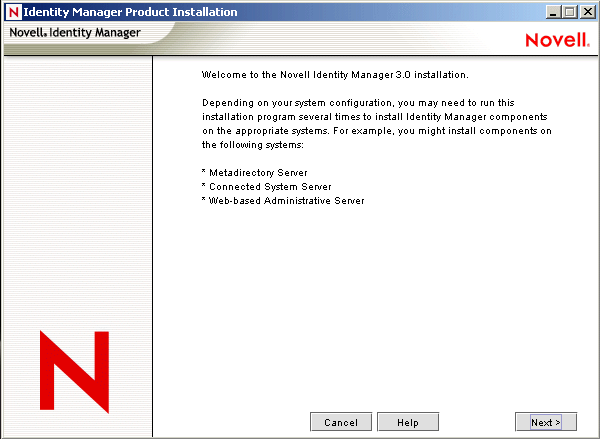
-
单击《下一步》开始安装。
-
阅读许可协议,然后单击《我接受》。
-
查看描述系统类型(包括《Metadirectory 引擎》、《万维网组件》和《实用程序》)的《概述》页。然后单击《下一步》继续。
部分 4.2, Identity Manager 组件和系统要求中的表内也包括了这些信息。
-
在《Identity Manager 安装》页上,选择要安装的组件:
图 4-10 Identity Manager 安装选项
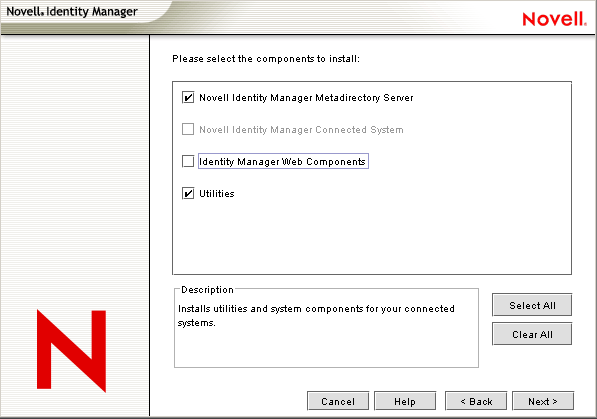
下面是可用选项:
-
Metadirectory 服务器: 安装 Metadirectory 引擎和服务驱动程序。 这些安装项目包括 Identity Manager Drivers for eDirectory、LDAP、JDBC、GroupWise、Delimited Text、Composer、Remedy、Avaya、SOAP、SIF 和 Novell Audit 代理。 选择该选项还会扩展 eDirectory 纲要。
只有在安装 Novell eDirectory 后才能安装该选项。 如果要运行 Identity Manager 的 Metadirectory 引擎,请安装 Metadirectory 服务器组件。
-
已连接系统: 安装远程装载程序,用于在已连接系统和运行 Metadirectory 引擎的服务器之间建立链接。 对于 Windows,该选项将安装下列驱动程序: Active Directory、Delimited Text、Exchange、GroupWise、JDBC、LDAP、Lotus Notes、NT Domain、PeopleSoft、Composer、Remedy、Avaya、SOAP、SAP 和 SIF。
安装已连接系统,使应用程序能够从应用程序服务器连接到运行 Metadirectory 引擎的、基于 eDirectory 的服务器。 部分 4.5, 在 Windows 上安装已连接系统选项 中包括该过程。
-
万维网组件: 该选项用于安装驱动程序配置、iManager 插件、应用程序底稿和实用程序。
只有在安装 Novell iManager 后才能安装该选项。
-
实用程序: 安装 JDBC 驱动程序的其它底稿,以及其它驱动程序的实用程序。 大多数驱动程序没有与实用程序连接。
-
-
单击《下一步》。
-
选择要安装的驱动程序,然后单击《下一步》。
图 4-11 选择 Metadirectory 引擎的驱动程序。
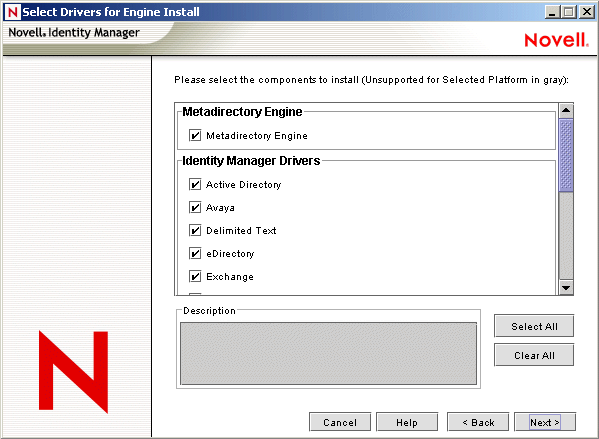
《选择用于安装引擎的驱动程序》页显示可以在相应平台上安装哪些驱动程序。默认情况下,将选择选项的所有可用驱动程序。
建议安装所有选定的驱动程序文件,这样,如果以后想要另一个驱动程序,就不需要运行安装程序。 通过 iManager 或 Designer 配置驱动程序之前,不使用这些驱动程序文件。
-
显示提醒有关产品激活的信息性讯息时,单击《确定》。
需要在安装驱动程序后的 90 天内对其激活,否则它们将会关闭。
-
同时还会显示《口令同步升级警告!》讯息。单击《确定》。
此讯息适用于运行 Password Synchronization 1.0 的 Windows 服务器。 如果希望版本 1.0 具有向后兼容性,则必须将额外的策略添加到驱动程序配置文件。 如果没有这些策略,Password Synchronization 1.0 只对现有帐户起作用,而对新帐户或重命名的帐户不起作用。
-
在《纲要扩展》页上,指定下列项目:
图 4-12 纲要扩展页
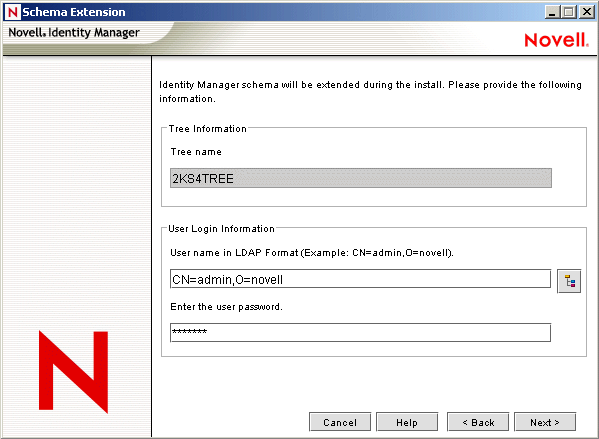
-
用户名: 指定有权扩展 eDirectory 纲要的用户的用户名(使用 LDAP 格式,例如 CN=admin,O=novell)。
-
用户口令: 指定用户的口令。
-
-
单击《下一步》。 验证用户信息后,将显示第一个(共三个)《组件》页:
-
在第一个《组件》页上,选择驱动程序配置和 iManager 插件,然后单击《下一步》。
图 4-13 第一个组件页
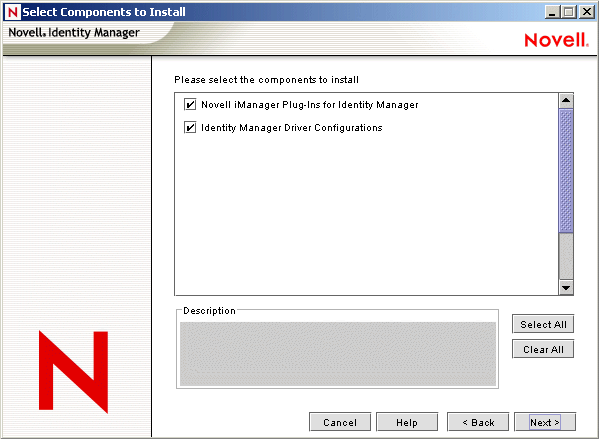
将显示另一个屏幕,该屏幕用于通过 SSL 端口 443 安装 iManager 的 Identity Manager 插件。单击《下一步》。
-
在第二个《组件》页上,单击《下一步》。
如果在服务器上安装了 Novell Audit System,则《Novell Audit System Components for Identity Manager》将会高亮显示。 否则,将不会选择该项。 《应用程序组件》选项用于安装 JDBC 和 PeopleSoft 等应用程序系统的组件。
-
第三个《组件》页用于安装实用程序。单击《下一步》。
Windows 安装将出现另一个屏幕,其中显示放置应用程序组件的目录。 默认值为 C:\Novell\NDS\DirXMLUtilities。单击《下一步》。
-
在《Select Components to Install(选择要安装的组件)》页上,如果平台特定的实用程序不可用于在其上执行安装的平台,则这些实用程序将会灰显。 对于 Windows,所有组件均可用,这些组件包括 SQL Scripts for JDBC Driver、PeopleSoft 组件、许可证监查工具、Active Directory 发现工具、Lotus Notes 发现工具和 SAP 实用程序。
-
在《摘要》页上阅读并确认选项,然后单击《完成》。
图 4-14 产品和组件的摘要屏幕
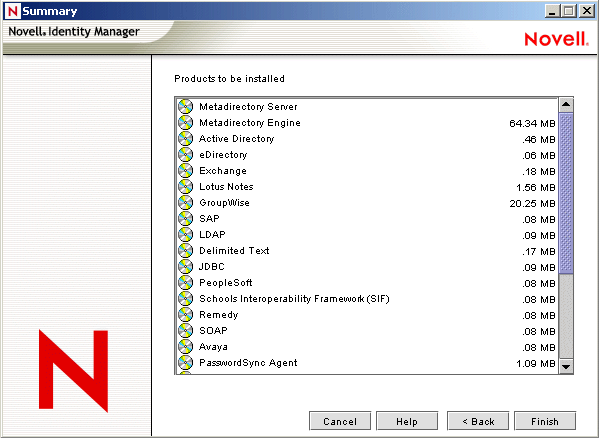
Novell Identity Manager 安装过程将会关闭 eDirectory 以扩展纲要。 安装过程开始安装选定的产品和组件。
-
安装完成并显示《安装完成》对话框后,单击《关闭》。 重启动服务器以完成 Metadirectory 引擎的安装,然后重启动 Tomcat。